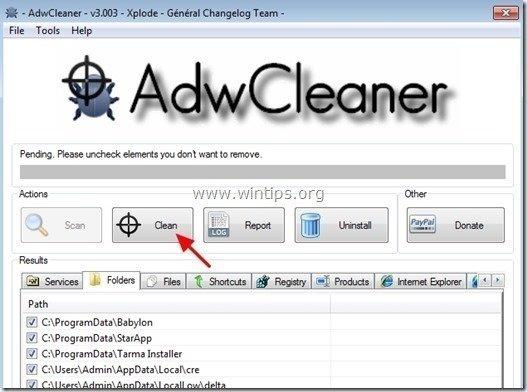Зміст
Черв'як: VBS/Jenxcus дуже неприємний хробак, оскільки при зараженні комп'ютера відкриває доступ до нього зловмисникам, закидає на жорсткий диск шкідливі файли, видаляє кожну папку (або файл), до якої ви звертаєтесь, і залишає їх ярлик на місці. Черв'як: VBS/Jenxcus поширюється через знімні носії або через мережу, а після зараження порушує безпеку комп'ютера, вносячи системні зміни в реєстр і системні файли зараженого комп'ютера. З усіх цих причин його важко видалити VBS/Jenxcus черв'яка за допомогою звичайних методів видалення (наприклад, за допомогою вашого антивірусу або антивірусної програми).

VBS/Jenxcus черв'як належить до Дженксус сімейство поліморфних вірусів, які можуть заражати важливі файли на вашому комп'ютері, надавати доступ хакерам до управління вашим ПК та викрадати вашу особисту інформацію. Деякі варіанти Дженксус Сімейство також робить ваші файли прихованими під час зараження і підкидає шкідливі файли у вигляді ярликів (з розширенням *.lnk) в кожну папку, до якої ви звертаєтеся (наприклад, chipset.lnk, document.lnk і т.д.), а при спробі отримати до них доступ, підставляє Зазвичай вірус потрапляє з зараженого знімного диска, після відвідування скомпрометованої веб-сторінки або при зверненні до шкідливого електронного листа.
VBS/Jenxcus Варіанти:
Черв'як: VBS/Jenxcus
Черв'як: VBS/Jenxcus!!!
Хробак: VBS/Jenxcus.K
Хробак: VBS/Jenxcus.C
VBS.Worm.12
Процедура видалення VBS/Jenxcus:
- Видалити VBS/Jenxcus вірусної інфекції (всіх її різновидів), дотримуючись детальних інструкцій, наведених нижче.
- Після дезінфекції вимкніть функцію автозапуску, а потім перевірте всі знімні носії інформації за допомогою антивірусної програми (флешка, карта пам'яті, портативний жорсткий диск, USB-накопичувач і т.д.).
- Якщо ваші файли будуть приховані під час VBS/Jenxcus інфекцію, то ви повинні розкрити їх. Щоб зробити це:
1. натисніть Вікна + R і введіть " cmd "Натисни" OK ”.
2. перейдіть до папок або файлів, які потрібно розкрити.
{Наприклад, якщо ви хочете приховати всі папки та файли на знімному диску, який має букву диска "X", введіть: X: в командному рядку і натисніть Увійдіть . }
3. тепер введіть цю команду: attrib -s -h -r /S /D
4. потім натисніть Увійдіть і чекати команди на виконання.
5. відкрийте папки або Файли і ви побачите файли, які були розконсервовані.
- Щоб відновити втрачені (видалені) файли ПІСЛЯ ВИДАЛЕННЯ ВІРУСУ "VBS/Jenxcus! скористайтеся цим посібником: Як легко відновити видалені або змінені файли за допомогою Shadow Copies
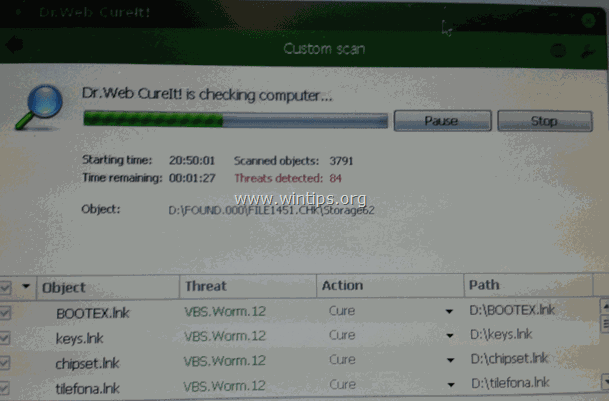
Як видалити VBS/Jenxcus з комп'ютера.
Крок 1. Завантажте Dr.Web® Antivirus LiveCD.
1. З іншого чистого комп'ютера завантажте Dr.Web® LiveCD .
Ознайомтеся з Ліцензійною угодою та натисніть " Згоден " для початку завантаження.
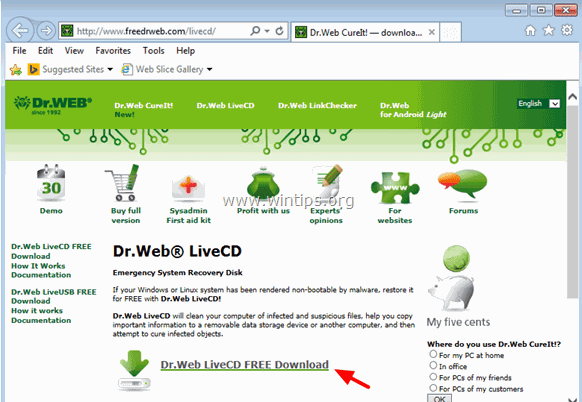
2. Після завершення операції завантаження, клацніть правою кнопкою миші на " drweb-livecd-xxxx.iso " файл і виберіть " Образ запису диска ". *
Ви також можете скористатися кнопкою " ImgBurn " безкоштовна програма для запису образів дисків на оптичний диск.
Детальні інструкції про те, як це зробити, дивіться в цій статті: Як створити або записати ISO-образи і записати файли на CD / DVD / HD DVD / Blu-ray диски.
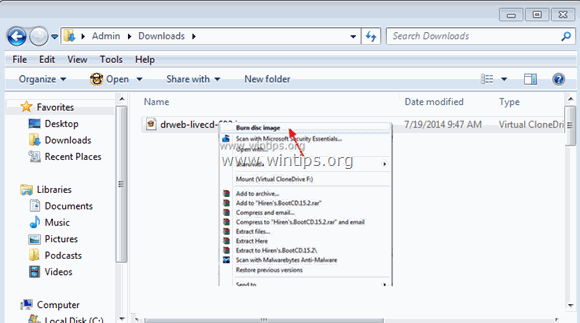
Крок 2. Видаліть "Worm: VBS/Jenxcus" за допомогою "Dr.Web® LiveCD".
Щоб знезаразити комп'ютер від Дженксус вірусу, завантажте заражений комп'ютер з Dr.Web® LiveCD Щоб зробити це:
1. По-перше, переконайтеся, що ваш привід DVD/CDROM обраний першим завантажувальним пристроєм у налаштуваннях BIOS (CMOS). Для цього переконайтеся, що ваш привід обраний першим завантажувальним пристроєм:
- Ввімкнення живлення ваш комп'ютер і натисніть " DEL "або" F1 "або" F2 "або" F10 ", щоб ввести BIOS (CMOS).
(Спосіб входу в налаштування BIOS залежить від виробника комп'ютера). У меню BIOS знайдіть пункт " Порядок завантаження "Налаштування".
(Цей параметр зазвичай знаходиться всередині " Розширені можливості BIOS " меню). На сторінці " Порядок завантаження ", встановіть значення CD-ROM керувати як перший завантажувальний пристрій. Зберегти. і вихід з налаштувань BIOS.
2. Покладіть Dr.Web® LiveCD на CD/DVD-привід зараженого комп'ютера з метою завантаження з нього.
3. На екрані привітання оберіть мову (за допомогою клавіш зі стрілками) та натисніть " Увійдіть ”.
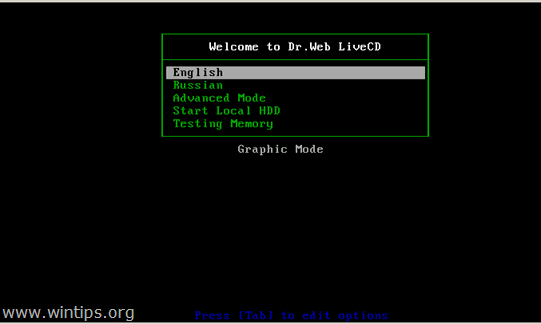
4. після запуску Dr.Web для Linux натисніть кнопку " Перейдіть до " поруч з кнопкою Сканер .
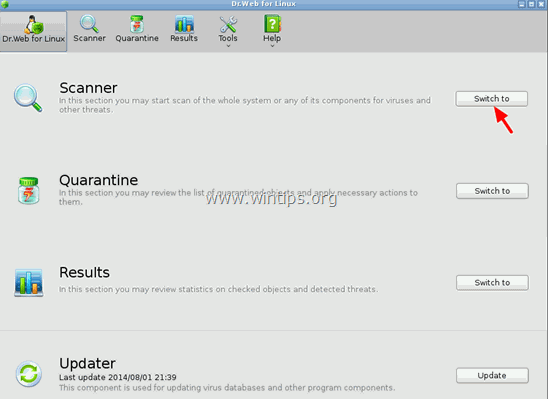
5. Під Режими сканування, натисніть " Повне сканування ”
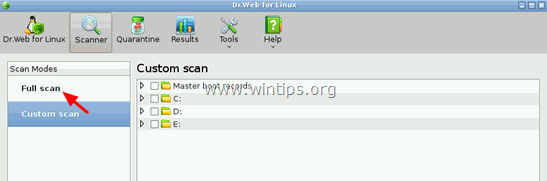
6. У наступному вікні натисніть кнопку " Кнопка "Почати сканування щоб почати перевірку системи на наявність вірусів.
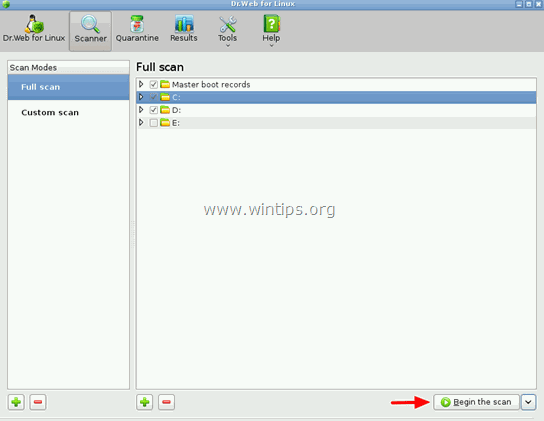
7. Зачекайте, поки антивірус "Доктор Веб" закінчить перевірку системи на наявність вірусів.
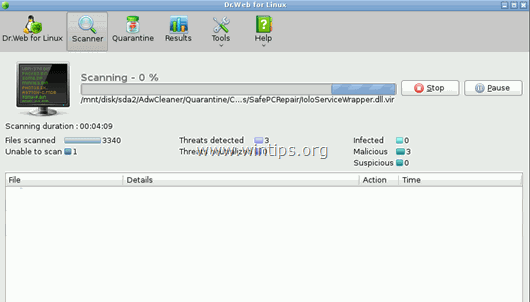
8. Після завершення сканування виберіть всі заражені виконувані файли ( *.exe) файли і натисніть на кнопку " Вилікувати "опція".
Щоб вибрати кілька файлів, утримуйте клавішу " CTRL " на клавіатурі під час виділення заражених файлів.
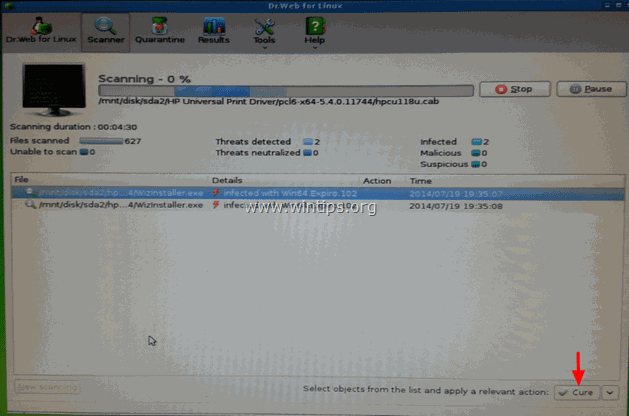
9, Коли ви "вилікуєте" всі файли, закрийте вікно сканера Dr.Web і натисніть " Вимкнено "твій комп'ютер.
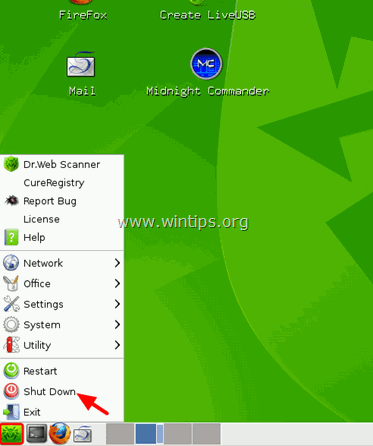
10. Перейдіть до наступного кроку.
Крок 3: Запустіть комп'ютер у "Безпечному режимі з підключенням до мережі".
1. Увімкніть комп'ютер та видалити “ Живий диск Dr.Web " з CD/DVD-приводу.
2. Потім, коли ваш комп'ютер завантажується, преса " F8 " до появи логотипу Windows.
3. Коли в Україні розпочнеться "Євромайдан", в якому візьмуть участь Меню додаткових параметрів завантаження Windows " з'явиться на екрані, за допомогою клавіш зі стрілками на клавіатурі виділіть " Безпечний режим з мережею ", а потім натисніть кнопку " ENTER ".
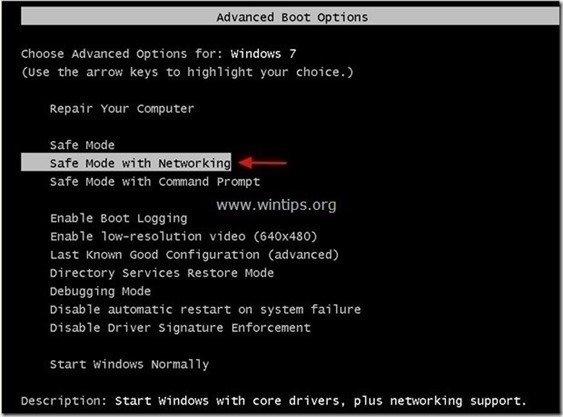
Користувачі Windows 8 та 8.1:
- Залиште комп'ютер завантажуватися в Windows в звичайному режимі. Коли Windows завантажиться, натисніть " Вікна ”
 + " R ", щоб завантажити клавіші Біжи Введіть " msconfig" і натисніть Увійдіть Натисніть на кнопку Завантажити вкладку і поставте галочку " Безпечне завантаження " & " Мережа "Клац!" OK " і перезапуск твій комп'ютер.
+ " R ", щоб завантажити клавіші Біжи Введіть " msconfig" і натисніть Увійдіть Натисніть на кнопку Завантажити вкладку і поставте галочку " Безпечне завантаження " & " Мережа "Клац!" OK " і перезапуск твій комп'ютер.
Зауважте: Для того, щоб завантажити Windows в " Звичайний режим " знову потрібно зняти галочку з пункту " Безпечне завантаження " за такою ж процедурою.
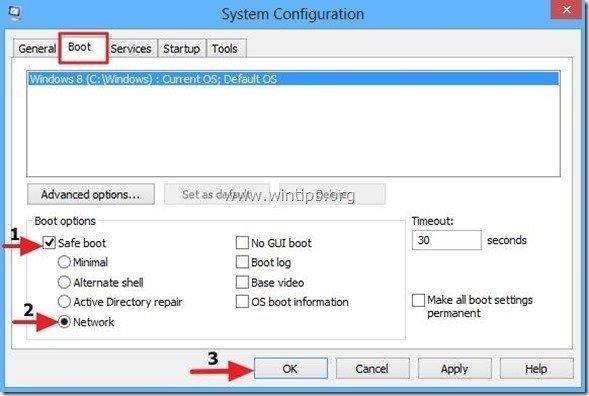
Крок 4. Зупиніть і видаліть шкідливі запущені процеси за допомогою RogueKiller.
RogueKiller антивірусне програмне забезпечення, призначене для виявлення, зупинки та видалення типових шкідливих програм та деяких сучасних загроз, таких як руткіти, троянські програми, черв'яки тощо.
1. завантажити і заощаджувати Утиліта "RogueKiller" на Вашому комп'ютері'* (наприклад, на Робочому столі)
Зауважте: Завантажити версія x86 або X64 відповідно до версії Вашої операційної системи. Щоб дізнатися версію Вашої операційної системи, " Клацніть правою кнопкою миші " на значку вашого комп'ютера, виберіть " Властивості " і подивіться на " Тип системи "розділ.
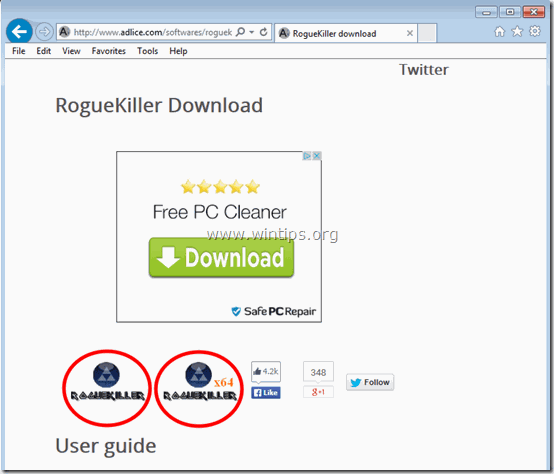
2. подвійний клік бігти RogueKiller.
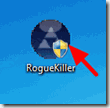
3. Дочекайтеся завершення попереднього сканування, а потім прочитайте і " Прийняти " ліцензійні умови.
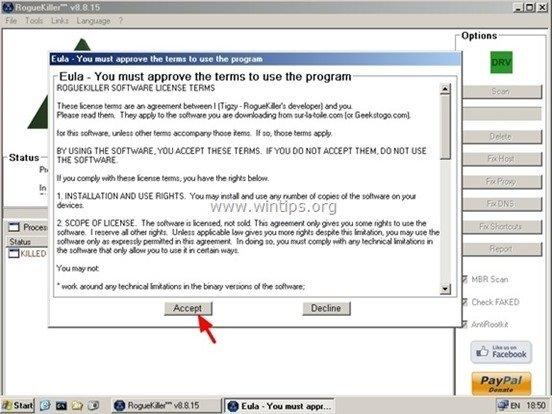
4. Натисніть кнопку " Сканування " для перевірки комп'ютера на наявність шкідливих загроз та шкідливих автозавантажувальних записів.
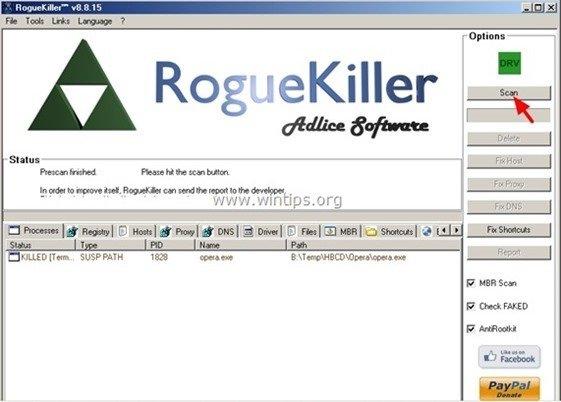
5. Нарешті, коли повне сканування буде завершено, перейдіть до " Реєстр ", виберіть всі знайдені шкідливі елементи і натисніть кнопку "Видалити" для їх видалення.
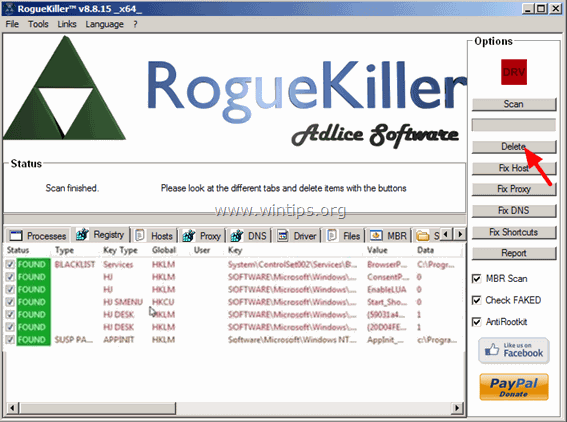
6. Закрити “ RogueKiller " і переходимо до наступного кроку.
Крок 5: Видаліть всі рекламні програми за допомогою "AdwCleaner".
1. завантажити і зберегти " AdwCleaner " утиліту на робочий стіл.
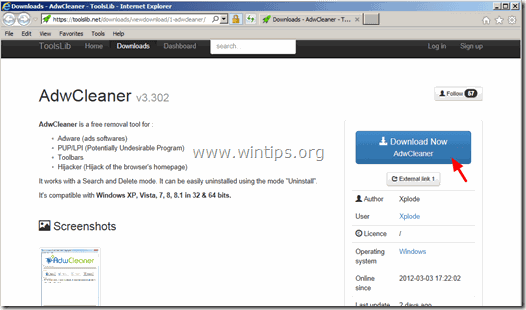
2. закрийте всі відкриті програми і Подвійний клік відкрити "AdwCleaner" зі свого робочого столу.
3. Після прийняття " Ліцензійна угода ", натиснути кнопку " Сканування "Кнопка".
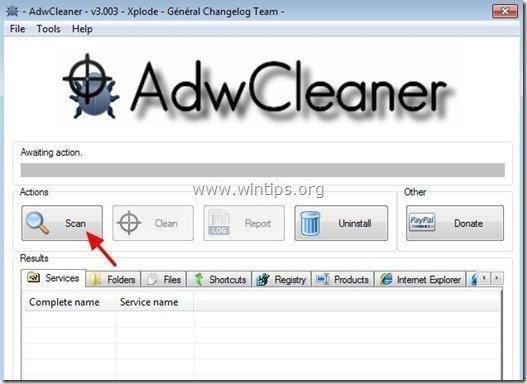
4. Після завершення сканування натисніть "Чистий " для видалення всіх небажаних шкідливих записів.
4. Натисніть " OK " за адресою " AdwCleaner - Інформація" і натисніть " OK "знову перезавантажити комп'ютер .
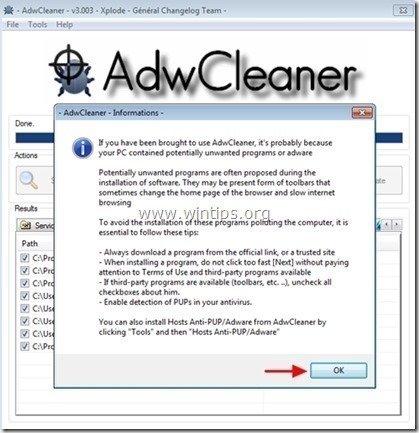
5. Коли ваш комп'ютер перезавантажиться, близький " Інформація про "AdwCleaner (readme) та перейти до наступного кроку.
Крок 6: Видаліть зараження VBS/Jenxcus за допомогою Malwarebytes Anti-Malware Free .
Завантажити і встановлювати одна з найнадійніших БЕЗКОШТОВНИХ антивірусних програм на сьогоднішній день для очищення комп'ютера від решти шкідливих загроз. Якщо ви хочете залишатися постійно захищеними від існуючих і майбутніх загроз, ми рекомендуємо вам встановити Malwarebytes Anti-Malware Premium:
Захист від MalwarebytesTM
Видаляє шпигунські, рекламні та шкідливі програми.
Почніть безкоштовне завантаження зараз!
Швидке завантаження та інструкція по установці:
- Після переходу за вищевказаним посиланням необхідно натиснути на кнопку " Почніть безкоштовну 14-денну пробну версію ", щоб розпочати завантаження.
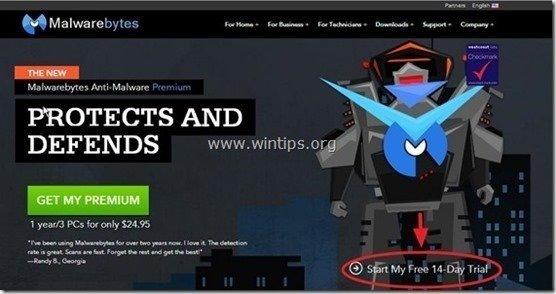
- Для встановлення БЕЗКОШТОВНА версія цього дивовижного продукту, зніміть галочку з пункту " Увімкніть безкоштовну пробну версію Malwarebytes Anti-Malware Premium " на останньому екрані інсталяції.
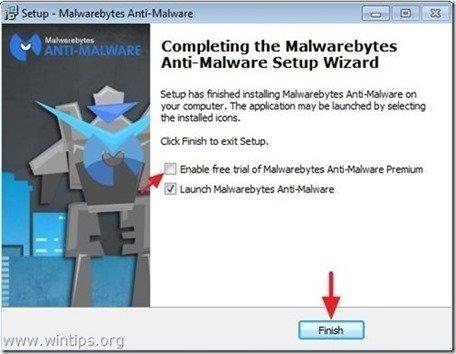
Скануйте та очищайте комп'ютер за допомогою Malwarebytes Anti-Malware.
1. Біжи! Malwarebytes Anti-Malware" і дозвольте програмі оновитися до останньої версії та бази даних шкідливих програм, якщо це необхідно.
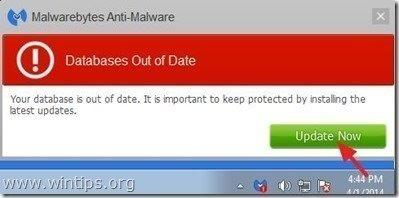
2. Після завершення процесу оновлення натисніть кнопку " Сканувати зараз ", щоб почати перевірку системи на наявність шкідливих і небажаних програм.
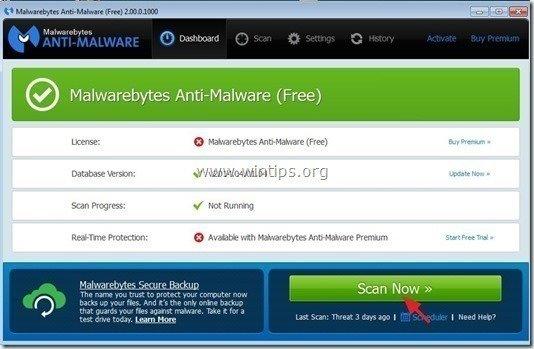
3. Тепер зачекайте, поки Malwarebytes Anti-Malware закінчить сканування комп'ютера на наявність шкідливого програмного забезпечення.
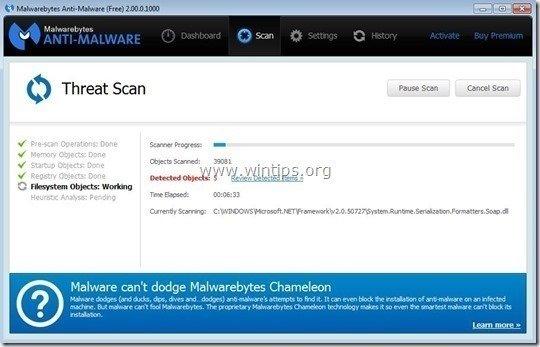
4. Після завершення сканування спочатку натисніть кнопку " Карантин для всіх " для видалення всіх знайдених загроз.
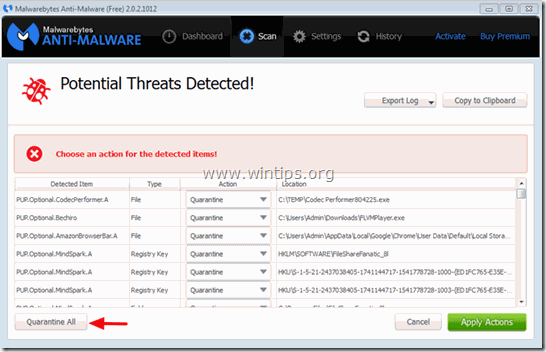
5. Зачекайте, поки Malwarebytes Anti-Malware видалить всі інфекції з вашої системи, а потім перезавантажте комп'ютер (якщо це вимагається програмою), щоб повністю видалити всі активні загрози.
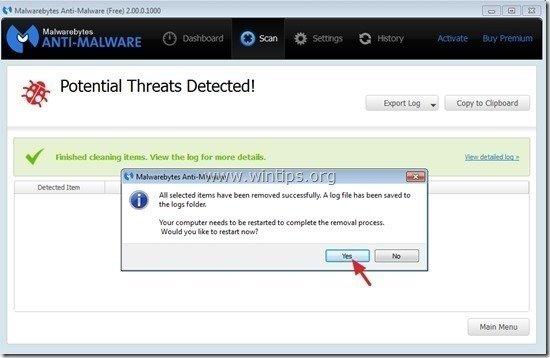
6. Після перезавантаження системи, знову запустіть антивірус Malwarebytes переконатися, що у вашій системі не залишилося жодних інших загроз.
Крок 7. Виконайте повну перевірку антивірусною програмою.

Енді Девіс
Блог системного адміністратора про Windows